نظرسنجیها¶
شرکتها از طریق نظرسنجیها بینشهای ارزشمندی از مشتریان و کارمندان جمعآوری میکنند که به تصمیمگیری آگاهانه کمک میکند.
با استفاده از نظرسنجیها، کاربران میتوانند انواع نظرسنجیها، پرسشنامهها، گواهینامهها، ارزیابیها و موارد بسیار دیگری ایجاد کنند. این ابزارها میتوانند برای جمعآوری بازخورد، ارزیابی موفقیت یک رویداد اخیر و اندازهگیری رضایت مشتریان یا کارمندان استفاده شوند. این فرآیند بینشهای ارزشمندی در مورد روندهای تغییر بازار ارائه میدهد.
همچنین ملاحظه نمائید
ایجاد نظرسنجی
نحوه ایجاد نظرسنجی در سازمانیار را کشف کنید.
امتیازدهی به نظرسنجیها
بیاموزید چگونه با سازمانیار امتیاز نظرسنجیها را ایجاد و تحلیل کنید.
ایجاد پرسشها
ببینید چگونه میتوان همه انواع پرسشهای نظرسنجی را با سازمانیار ایجاد، پیکربندی و سفارشیسازی کرد.
نظرسنجی در جلسات زنده
با نظرسنجیهای بینظیر جلسات زنده در سازمانیار بهطور کامل آشنا شوید.
تحلیل نظرسنجی
روشهای مختلف تحلیل نظرسنجیها را با صفحات گزارشگیری دقیق سازمانیار بررسی کنید.
داشبورد¶
با باز کردن برنامه نظرسنجیها، داشبورد اصلی برنامه نمایش داده میشود که به آن صفحهی نظرسنجیها نیز گفته میشود.
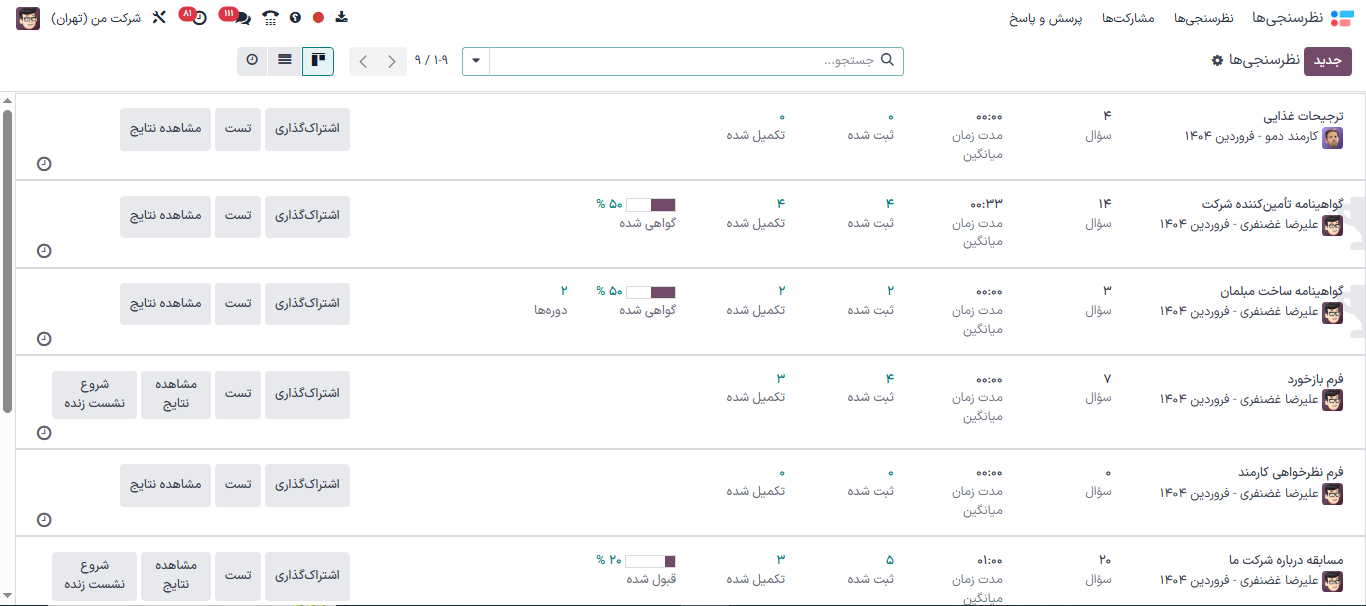
نکته
داشبورد نظرسنجیها در هر زمان از طریق برنامه با کلیک روی از منوی سربرگ قابل دسترسی است.
در گوشهی بالا و راست، دکمه جدید وجود دارد که با کلیک بر روی آن فرم نظرسنجی خالی نمایش داده میشود که میتوان از آن برای ایجاد یک نظرسنجی استفاده کرد.
در داخل داشبورد، تمام نظرسنجیهایی که در پایگاه داده ایجاد شدهاند در نمای پیشفرض کانبان نمایش داده میشوند.
از راست به چپ، پس از نام نظرسنجی، کاربر مسئول و ماه ایجاد، هر سطر به موارد زیر اشاره دارد:
تعداد سؤالات در نظرسنجی
میانگین مدت زمان نظرسنجی (چقدر طول میکشد تا یک شرکتکننده آن را تکمیل کند)
تعداد شرکتکنندگان ثبت نام شده برای نظرسنجی
تعداد دفعاتی که نظرسنجی تکمیل شده است
درصد و نوار داده که نشان میدهد چند نفر قبول شدهاند یا گواهی گرفتهاند
توجه
درصد و نوار قبول فقط زمانی ظاهر میشود که یک نمرهی لازم برای آن نظرسنجی خاص تنظیم شده باشد.
درصد و نوار گواهی فقط زمانی ظاهر میشود که در نظرسنجی گزینه گواهی است فعال شده باشد.
اگر قبول یا گواهی در سطر ظاهر نشد، یعنی نظرسنجی بدون حالت نیازمند نمره است و گزینهی گواهی است فعال نیست.
تعداد دورههای مربوط به نظرسنجی، فقط زمانی ظاهر میشود که بیش از یک دوره ایجاد شده و به یک نظرسنجی متصل شده باشد
توجه
تصویر پسزمینه نیمتندیس پشت نام نظرسنجی نشان میدهد نظرسنجی از نوع گواهی است.
در سمت چپ نقاط داده سطرهای نظرسنجی در داشبورد برنامه نظرسنجیها، مجموعهای از دکمهها وجود دارد.
این دکمهها به شرح زیر هستند:
اشتراکگذاری: با کلیک بر روی این دکمه فرم اشتراکگذاری نظرسنجی نمایش داده شود که میتوان از آن برای دعوت شرکتکنندگان بالقوه به نظرسنجی استفاده کرد - همراه با یک لینک نظرسنجی که میتوان آن را کپی کرده و برای شرکتکنندگان بالقوه ارسال کرد و یک سوئیچ ارسال از طریق ایمیل.
وقتی سوئیچ ارسال از طریق ایمیل فعال باشد (سوئیچ سبز)، فیلدهای بیشتری ظاهر میشوند که در آنها میتوان گیرندگان، ایمیلهای بیشتر و یک موضوع به ایمیل اضافه کرد.
در زیر آن، یک قالب ایمیل پویا همراه با یک دکمهی شروع گواهی ظاهر میشود که در صورت نیاز میتوان آن را نیز تغییر داد.
میتوان پیوستها را به ایمیل اضافه کرد و همچنین در صورت نیاز یک مهلت پاسخ تنظیم کرد.
پس از اتمام تغییرات، روی ارسال کلیک کنید تا ایمیل دعوت به تمام آدرسهای ایمیل/مخاطبان لیست شده در فیلد گیرندگان ارسال شود.
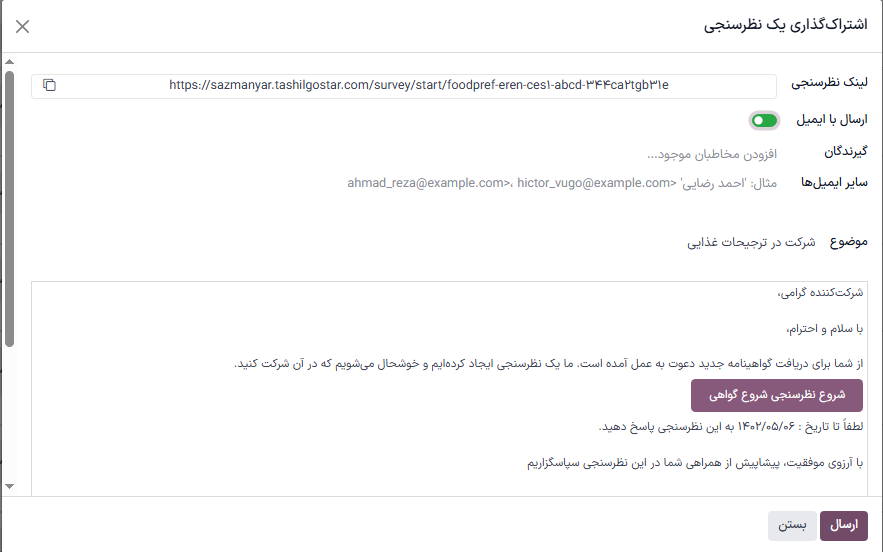
نکته
قالب پیشفرض قالب ایمیل برای دعوتنامههای نظرسنجی را میتوان با مراجعه به و جستجوی
نظرسنجی: دعوتنامهویرایش کرد.توجه
هرگاه سطر نظرسنجی سؤالی نداشته باشد، سوئیچ ارسال از طریق ایمیل وجود ندارد.
لینک نظرسنجی فقط زمانی ظاهر میشود که حالت دسترسی نظرسنجی روی هر کسی که دارای لینک باشد تنظیم شده باشد.
فیلد ایمیلهای بیشتر فقط زمانی ظاهر میشود که فیلد نیاز به ورود نظرسنجی فعال نباشد.
تست: با کلیک بر این دکمه، یک نسخه تستی از نظرسنجی در یک تب جدید، از دیدگاه شرکتکننده نظرسنجی، برای بررسی هرگونه خطا یا ناسازگاری انجام شود.
مشاهده نتایج: با کلیک بر روی این دکمه، در یک تب جدید معیارهای دقیق و نماهای گرافیکی تمام شرکتکنندگان، سؤالات و پاسخهای نظرسنجی برای تحلیل عمیقتر نمایش داده میشود.
شروع نشست زنده: با کلیک بر روی این دکمه، یک نظرسنجی در نشست زنده آغاز میشود و پنجره مدیریت نشست در تب جدید نمایش داده شود. این دکمه برای نظرسنجیهایی که گزینه گواهی است در فرم نظرسنجی فعال کردهاند وجود ندارد.
پایان نشست زنده: برای پایان دادن به نظرسنجی زنده که به طور رسمی شروع شده است، کلیک کنید. این دکمه فقط در سطرهای نظرسنجیهایی ظاهر میشود که قبلاً یک نشست زنده آغاز شده باشد.
بالای دکمههای سمت چپ سطرهای نظرسنجی قرار دارند، وقتی که نشانگر ماوس روی آن خط خاص قرار میگیرد، آیکون ⋮ (سه نقطه) ظاهر میشود. وقتی روی نماد ⋮ (سه نقطه) کلیک میشود، یک منوی کشویی با چند گزینه مرتبط با پیکربندی ظاهر میشود:
گزینهها عبارتند از:
ویرایش نظرسنجی: با کلیک بر روی این دکمه، فرم نظرسنجی نمایش داده میشود که میتوان آن را به روشهای مختلف ویرایش کرد.
اشتراکگذاری: با کلیک بر روی این دکمه، سازمانیار فرم پاپآپ اشتراکگذاری نظرسنجی را نشان میدهد که میتوان از آن برای دعوت از شرکتکنندگان بالقوه به نظرسنجی استفاده کرد.
حذف: وقتی کلیک شود، سازمانیار یک پنجره پاپآپ نمایش میدهد که در آن کاربر باید تأیید کند که میخواهد نظرسنجی را به طور کامل حذف کند، که میتواند با کلیک روی دکمه حذف در پایین پنجره پاپآپ این کار را انجام دهد.
رنگ: کاربران میتوانند در صورت نیاز، رنگی را به سطر نظرسنجی در داشبورد اضافه کنند که هدف از آن سازماندهی بیشتر است.

بعد از دکمههایی سمت چپ سطرهای نظرسنجی، دکمه فعالیتها را داریم که با آیکون 🕘 (ساعت) نشان داده شده است. پس از کلیک، یک پنجره پاپآپ کوچک ظاهر میشود که از آن میتوان فعالیتهای مرتبط با آن نظرسنجی را برنامهریزی و سفارشی کرد.
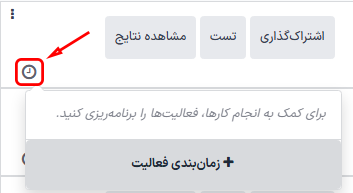
نمای لیست¶
داشبورد نظرسنجیها به طور پیشفرض در نمای کانبان نمایش داده میشود، اما یک گزینه نمای لیست نیز در گوشه بالا و چپ وجود دارد که با آیکون ≣ (نوارها) نشان داده میشود.
وقتی روی آیکون ≣ (نوارها) کلیک شود، دادههای مرتبط با نظرسنجی در نمای لیست نمایش داده میشوند.
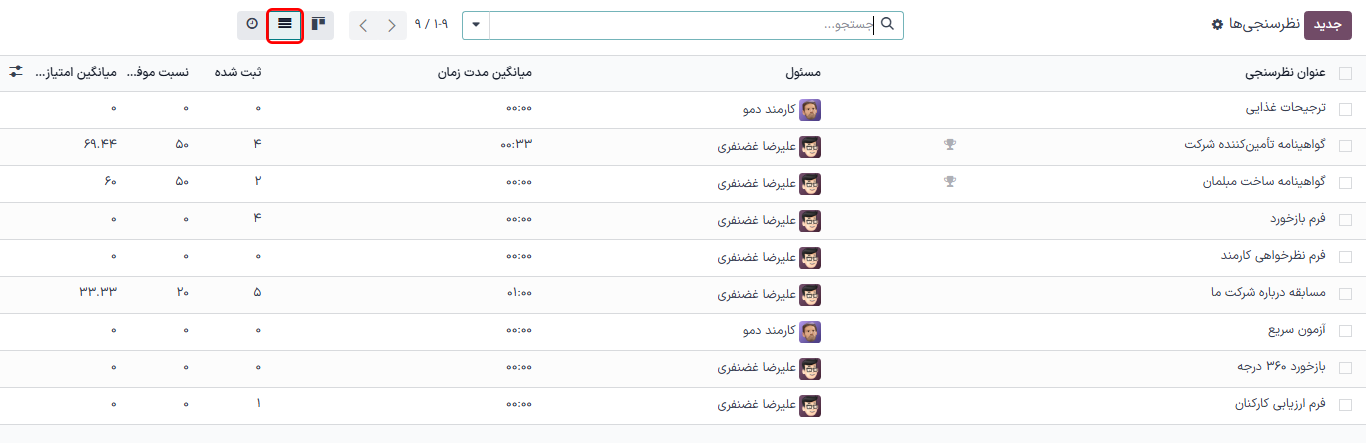
ستونهایی که در داشبورد برنامه نظرسنجیها در نمای لیست نمایش داده میشوند، به شرح زیر هستند:
عنوان نظرسنجی
مسئول
میانگین مدت زمان
ثبت شده
نسبت موفقیت (%)
میانگین امتیاز (%)
نکته
ستونهای بیشتری را میتوان در نمای لیت با کلیک روی منوی کشویی گزینههای اضافی در سمت چپ عنوان ستونها با آیکون (اسلایدر با دو نقطه) به داشبورد برنامه نظرسنجیها اضافه کرد.
نمای فعالیتها¶
برای اینکه داشبورد برنامه نظرسنجیها فقط فعالیتهای مرتبط با نظرسنجیها در پایگاه داده را نمایش دهد، روی آیکون 🕘 (ساعت) در سمت چپ سایر گزینههای گوشه بالا و چپ کلیک کنید.

با این کار یک جدول با سطرها و ستونها نمایش داده میشود. هر سطر مربوط به نظرسنجیهای مختلف در پایگاه داده و ستونها نیز انواع فعالیتها را به تصویر میکشند.
توجه
در این نما نمیتوان نظرسنجی جدیدی ایجاد کرد، زیرا این نما فقط برای ایجاد و مشاهده فعالیتهای برنامهریزی شده است.
ایجاد نظرسنجیها¶
با تمام گزینهها و پیکربندیهای مختلفی که میتوان هنگام ایجاد یک نظرسنجی در سازمانیار استفاده کرد آشنا شوید.
همچنین ملاحظه نمائید
امتیازدهی نظرسنجیها¶
در ادامه نحوه اندازهپیری عملکرد شرکتکننده در نظرسنجی یا رضایت کلی با گزینههای امتیازدهی دقیق (و کاملاً قابل سفارشیسازی) را میبینیم.
همچنین ملاحظه نمائید
ایجاد سؤال¶
در برنامه نظرسنجیها، انواع سؤالات و گزینههای زیادی برای انتخاب وجود دارد که امکان ایجاد هر نوع نظرسنجی، پرسشنامه یا گواهینامه منحصر به فردی را فراهم میکند.
همچنین ملاحظه نمائید
نظرسنجیهای زنده¶
نظرسنجی زنده در سازمانیار میتواند نمایشها و ارائههای حضوری را بهبود بخشد و پاسخهای لحظهای شرکتکنندگان جهت گفتگو را تعیین کنند.
همچنین ملاحظه نمائید
تحلیل نظرسنجی¶
پس از اینکه نظرسنجیها دریافت شدند، زمان آن است که پاسخهای شرکتکنندگان را تحلیل کنید. خوشبختانه، صفحات گزارشدهی عمیق و گزینههای موجود در برنامه نظرسنجیها راههای بیشماری برای بررسی همه موارد مرتبط با نظرسنجیها و پاسخهای ارسال شده را فراهم میکنند.
همچنین ملاحظه نمائید